浅析vscode中vue文件保存时怎么自动格式化
时间:2021-12-20 15:39
vscode中vue文件保存时怎么自动格式化?下面本篇文章给大家介绍一下vscode保存按照eslint规则自动格式化的方法,希望对大家有所帮助!
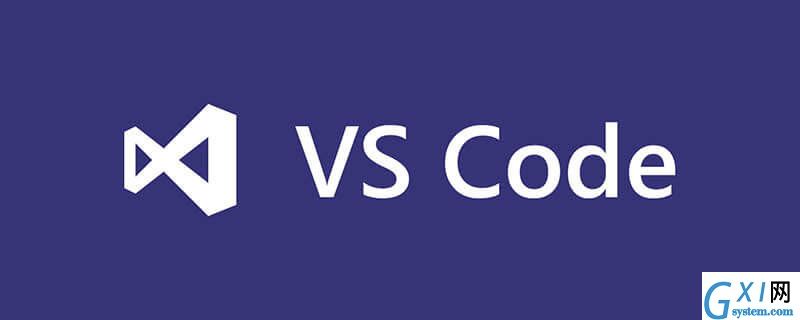
最近写vue用了vue-admin-template,npm run dev跑起来总是有eslint报错,每次检查耗时耗力,记录解决方法。【推荐学习:《vscode入门教程》】
1.安装插件
vscode安装以下插件:
- eslint
- Vetur
- Prettier - Code formatter
2.vue文件保存时格式化
按住·commond+shift+p·,搜索 perferences open setting(json)。
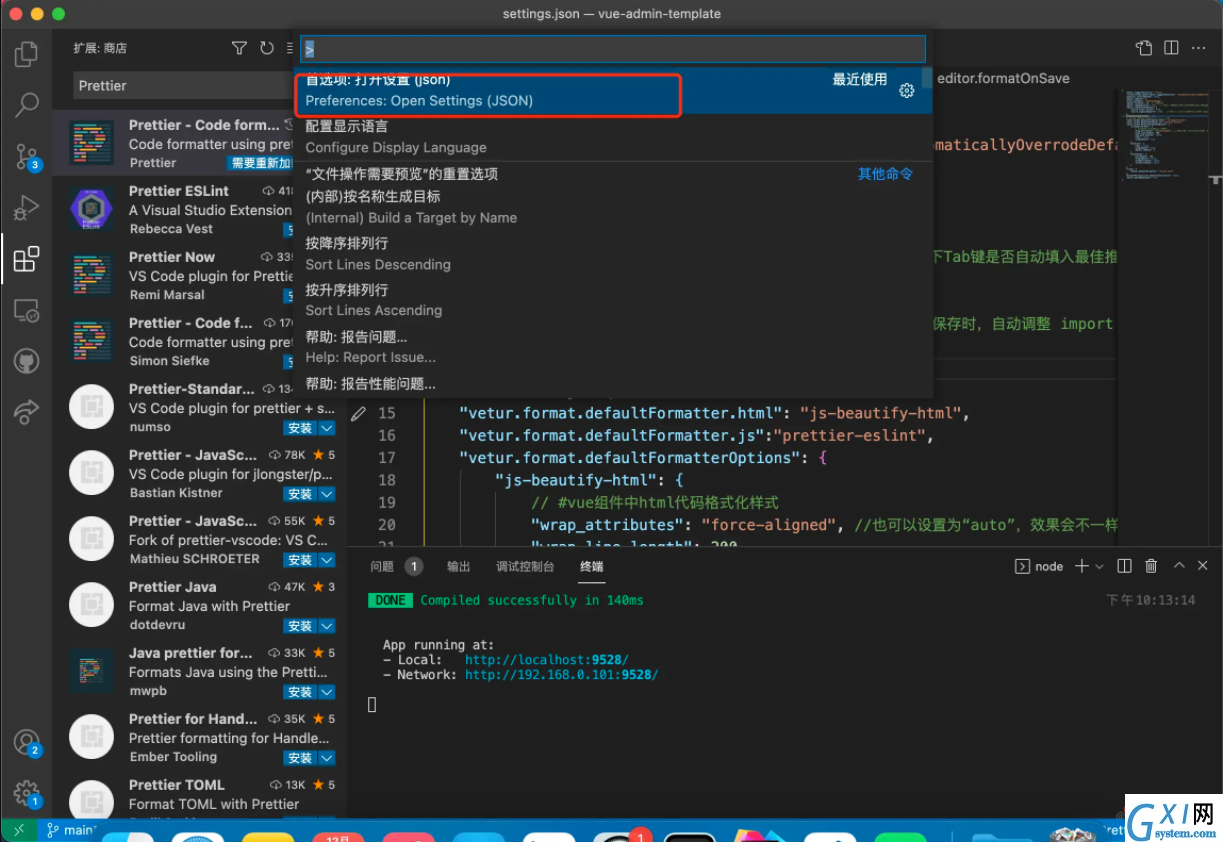
在配置文件中添加以下内容,注意不要直接所有拷贝进去,可能会覆盖到你自己的配置。建议拷贝进去然后去除重复的key即可。
{
"editor.suggestSelection": "first",
"vsintellicode.modify.editor.suggestSelection": "automaticallyOverrodeDefaultValue",
"explorer.confirmDelete": false,
"editor.tabSize": 2,
"files.autoSave": "onFocusChange",
"editor.fontSize": 14, // 设置字体
"editor.tabCompletion": "on", // 用来在出现推荐值时,按下Tab键是否自动填入最佳推荐值
"editor.codeActionsOnSave": {
"source.fixAll.eslint": true,
"source.organizeImports": true // 这个属性能够在保存时,自动调整 import 语句相关顺序,能够让你的 import 语句按照字母顺序进行排列
},
"editor.formatOnSave": true,
// #让vue中的js按"prettier"格式进行格式化
"vetur.format.defaultFormatter.html": "js-beautify-html",
"vetur.format.defaultFormatter.js":"prettier-eslint",
"vetur.format.defaultFormatterOptions": {
"js-beautify-html": {
// #vue组件中html代码格式化样式
"wrap_attributes": "auto", //也可以设置为“auto”,效果会不一样
"wrap_line_length": 200,
"end_with_newline": false,
"semi": false,
"singleQuote": true
},
"prettier": {
"semi": false,
"singleQuote": true,
"editor.tabSize": 2
},
"prettyhtml": {
"printWidth": 160,
"singleQuote": false,
"wrapAttributes": false,
"sortAttributes": false
}
},
"[vue]": {
"editor.defaultFormatter": "octref.vetur"
},
"bracketPairColorizer.depreciation-notice": false,
"editor.mouseWheelZoom": true
}问题记录
格式化目录下所有文件
下载插件Start Format Files,然后右键目录选择 开始格式化文件即可。
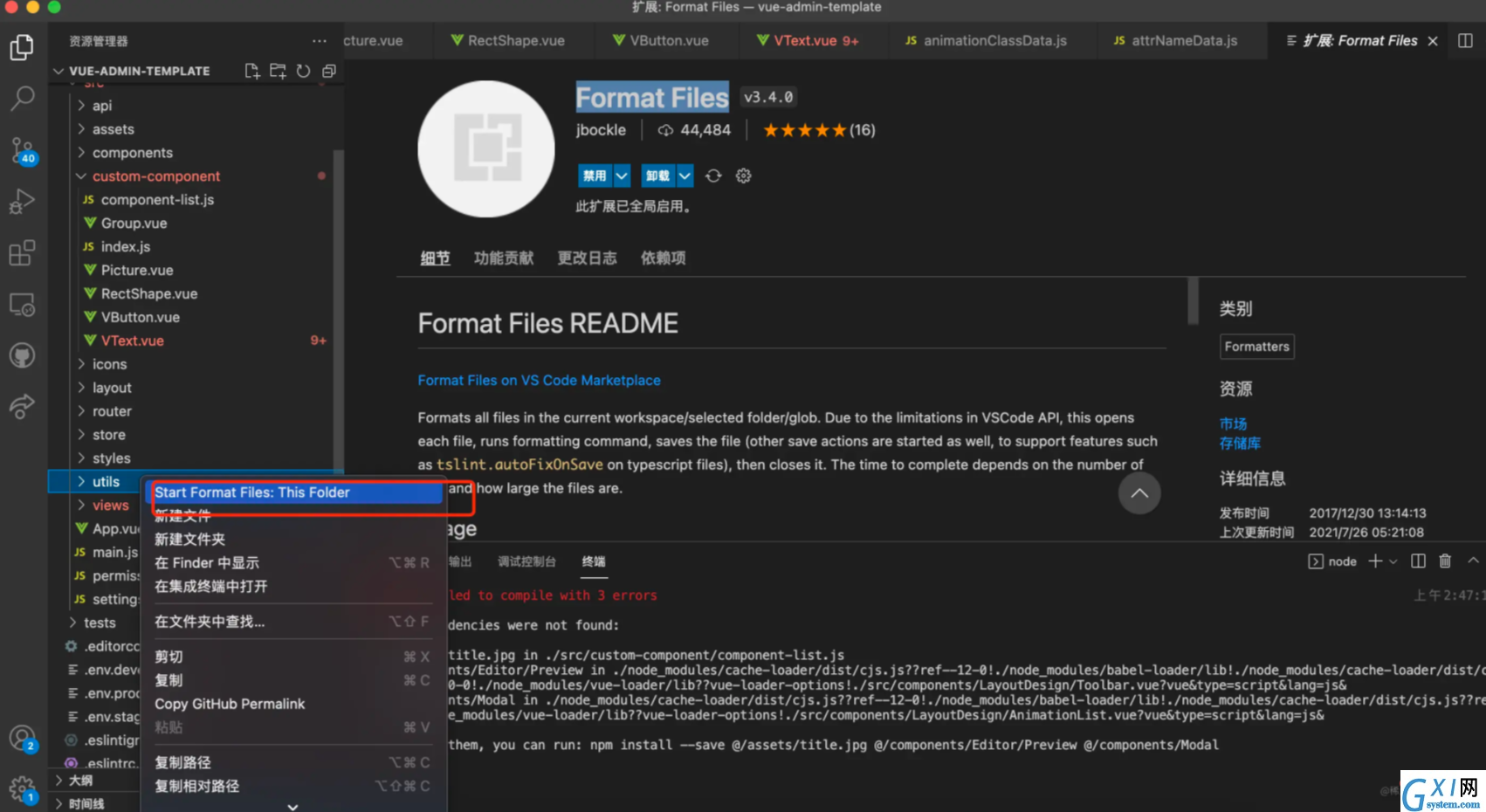
忽略文件配置见 https://marketplace.visualstudio.com/items?itemName=jbockle.jbockle-format-files&ssr=false#overview
更多关于VSCode的相关知识,请访问:vscode教程!!
以上就是浅析vscode中vue文件保存时怎么自动格式化的详细内容,更多请关注gxlsystem.com其它相关文章!



























